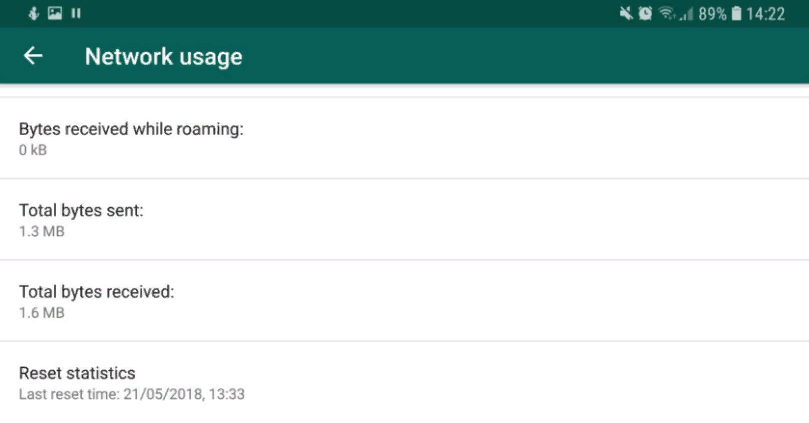Подборка 21 важного совета к WhatsApp, которые вы должны знать
WhatsApp является самым популярным приложением для моментального обмена сообщениями. Его популярность вполне обоснована: регулярным внедрением обновлений, длинным списком интересных функций и поддержкой практически всех устройств. Не удивительно, что им пользуется больше 1 млрд людей. Может читателю хочется выделиться на их фоне или использовать мессенджер максимально эффективно? Ниже приведённые трюки в WhatsApp помогут обогатить опыт работы.
Как применить стили текста: полужирный, курсив, зачеркнутый?
Это одна из базовых функций, но по сей день о её существовании или способе использования многие не знают.
Как установить стили:
- Если поставить звёздочку (*) в начале и конце слова, предложения, оно получит жирный шрифт. Для примера, чтобы выделить полужирным стилем слово gamesqa, нужно ввести *gamesqa*.
- Чтобы применить курсив ко всему выделенному тексту (по аналогии с прошлым стилем), нужно по обе стороны установить нижнее подчёркивание (_).
- Для создания зачёркнутого текста достаточно использовать знак тильды (~) и поставить его в начало и конец намеченного отрывка.
- Ещё можно сделать моноширинный текст путём добавления трёх верхних апострофов по обе стороны от содержимого.
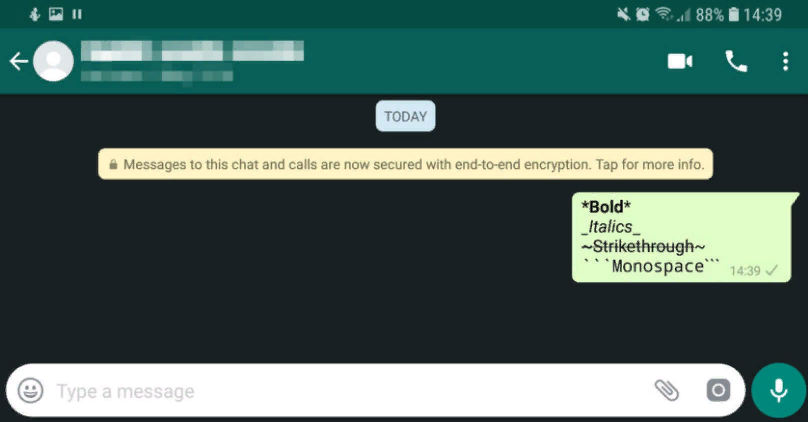
Существует более простой способ добиться аналогичного результата в каждом случае – использовать контекстное меню. Смысл в том, чтобы выделить слово или отрывок текста и нажать на кнопку «Ещё». Внутри выпадающего меню отображается 4 перечисленных стиля: курсив, полужирный, с зачеркиванием и моноширинный. Правда, эта методика применима не на всех девайсах, поэтому может быть придётся использовать более долгий способ.
Цитирование сообщений при ответе
При общении в групповом чате, серьёзных дискуссиях или быстром темпе набора текста цитирование – один из незаменимых навыков в WhatsApp. Этот трюк позволяет показать к какому сообщению относится ответ без необходимости перечитывать и вникать в историю общения.
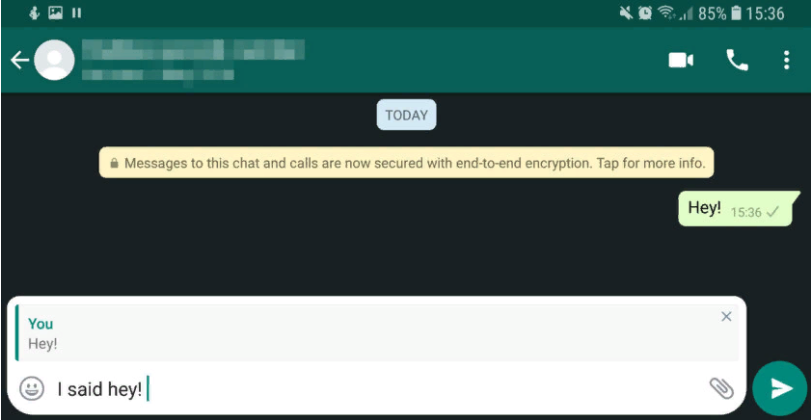
Для цитирования нужно найти целевое сообщение и провести по нему пальцем вправо. О добавлении в цититу свидетельствует заметка над полем ввода текста. Таким образом ответ прикрепится к цитируемому сообщению. То же самое можно сделать путём удержания пальца на тексте и нажатия на стрелку, направленную влево.
Отключить автоматическую загрузку при использовании мобильного интернета
Один из самых полезных советов в WhatsApp, который позволяет сэкономить драгоценный трафик на мобильном интернете.
Вообще существует пара способов сохранить доступные мегабайты интернета через WhatsApp и при этом продолжить получать уведомления о сообщениях в мессенджере (второй метод описан в следующем пункте).
Отключение загрузки мультимедиа через 3G или 4G интернет:
- Перейти в «Настройки».
- Выбрать пункт «Использование данных и хранилищ».
- Отключить параметр «При использовании мобильных данных».
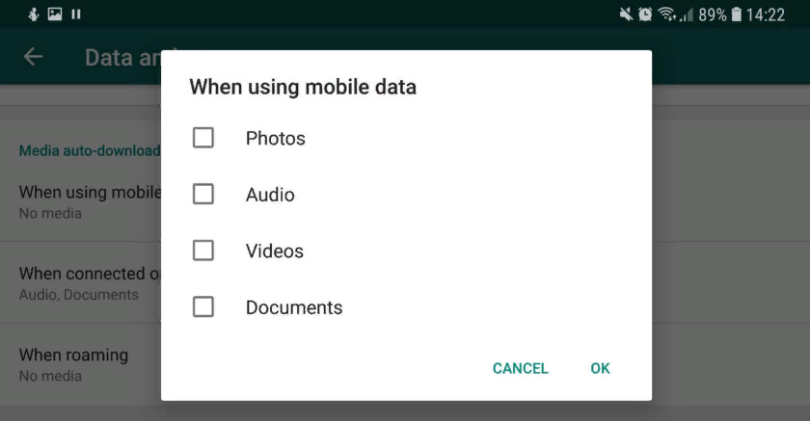
В целевой директории есть возможность выключить загрузку фотографий, музыки, видео и документов в периоды, когда смартфон подключён к сети через мобильный интернет. Однако, получить файл реально, нужно запустить процедуру вручную. Достаточно лишь коснуться файла. Наибольший потребитель трафика – видеоролики, их лучше не смотреть до момента подключения к Wi-Fi.
Уменьшение расхода трафика
Одна из крупных статей расхода интернета – звонки в WhatsApp, но и отказываться от них тоже не хочется. Возможность бесплатно позвонить абоненту является одной из базовых и самых нужных опций мессенджера. Что же делать пользователям с низкой скоростью интернета или ограниченным трафиком? Есть один трюк, который поможет оптимизировать потребление данных и позволит сэкономить их часть на будущее.
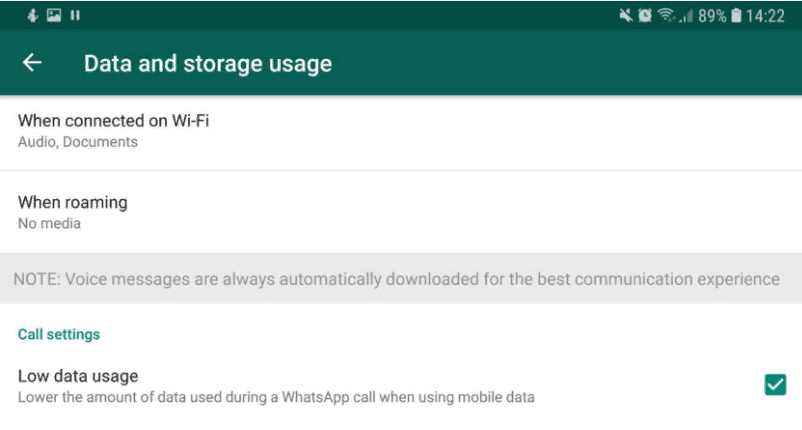
Инструкция:
- Открыть «Настройки» и перейти в «Использование данных и хранилищ».
- Активировать пункт «Малое использование данных».
Куда уходит больше всего трафика в WhatsApp?
Все смартфоны, построенные на Android в течение последних 5 лет, оснащаются системой отслеживания расхода мобильных данных. Система автоматически позволяет разбить на группы и отображать, сколько же трафика потребила программа за определённый период времени. Подобный трекер присутствует и непосредственно в WhatsApp, он также разделяет данные на группы и показывает затраты мобильных данных на каждую из них.
Как открыть журнал использованных данных в WhatsApp:
- Посетить раздел «Настройки» и вкладку «Использование данных и хранилищ».
- Открыть пункт «Использование сети».
Здесь отображается статистика о задействованном трафике на Google Drive, роуминг, звонки, обновления статуса, сообщения и в качестве итога – общая сумма потреблённого интернета. Есть и одна проблема, система включает в список весь израсходованный трафик, в том числе при работе от Wi-Fi.
Сколько и какой контакт занимает места на телефоне?
Интересная особенность WhatsApp – возможность узнать, сколько памяти потребляют данные, полученные от разных контактов. Информация размещена в разделе настроек «Данные и использование хранилища» в подпункте «Использование хранилища». Система ранжирует список по контактам и группам, которые занимают больше всего памяти на телефоне. Если дополнительно нажать на один из элементов списка, отобразится доля памяти на сообщения, фото, GIF-файлы, видеоролики и прочее.
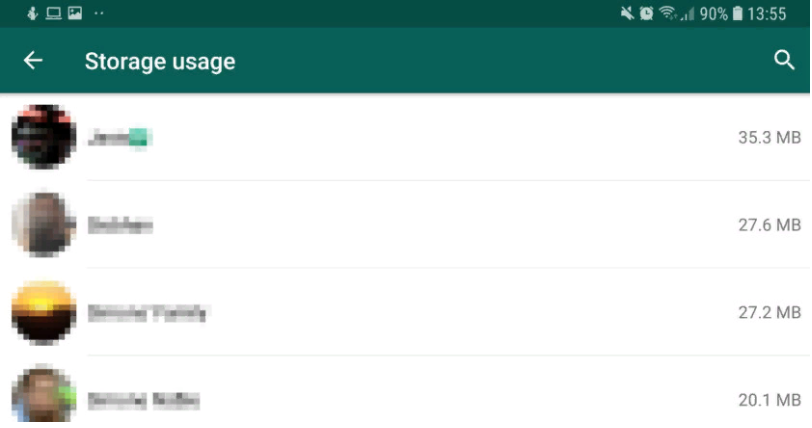
Удаление конкретных файлов из хранилища
В действительности WhatsApp позволяет сделать больше, чем просто посмотреть на статистику использованных данных. Можно все или отдельные типы медиа удалить для конкретного пользователя или группы.
Указанная опция расположена в том же разделе (по аналогии с предыдущим пунктом), а дальше:
- Нужно выбрать контакт и коснуться активного элемента «Освободить место».
- Дальше мессенджер показывает данные с разделением по категориям, можно выбрать одну, несколько или все группы информации. Для экономии места обычно разумно удалить видеоклипы, которые могут занимать 50 Мб и больше. Остальные файлы занимают меньше пространства, их удаление не поможет высвободить много места.
- После выделения всех нужных пунктов стоит нажать на «Удалить элементы».

Запросить информацию об аккаунте
На ряду с другими социальными сетями, вроде Facebook и Twitter, WhatsApp позволяет запрашивать с сервера ZIP-файлы с данными об аккаунте и его настройках. Сразу нужно уточнить, что сообщения сервис не хранит, поэтому их нельзя загрузить. Среди сохранённой информации – фотографии профиля, имена контактов, названия групп и т. п.
Как выполнить запрос:
- Открыть «Настройки».
- Запустить вкладку «Учётная запись».
- Перейти в раздел «Запросить информацию об учетной записи».
- Нажать на активный элемент «Запросить отчёт».
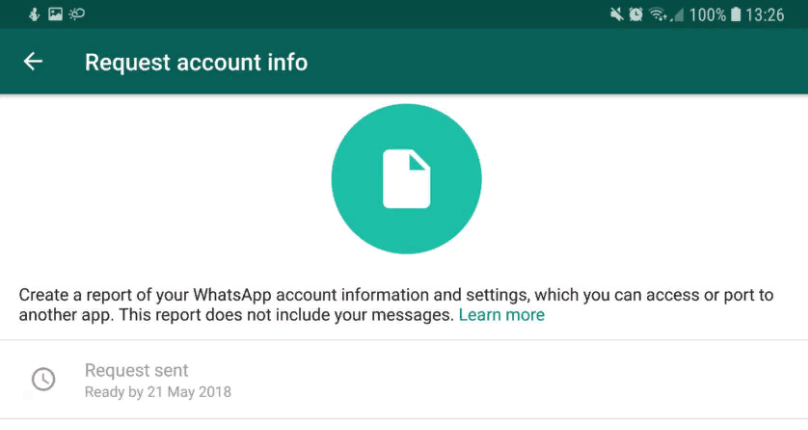
Файл со всем содержимым формируется не моментально, требуется 2-3 дня. В это время удалять, менять номер телефона, аппарат или снова регистрировать учётную запись нельзя, иначе запрос автоматически отменяется.
Важно! Полученный файл непригоден для просмотра в WhatsApp. Нужно использовать архиватор и другие приложения для просмотра изображений, видео и прочего.
Отправка журнала чата на электронную почту
WhatsApp давно умеет создавать резервные копии сообщений для их хранения в облаке. Однако, была проблема с их передачей посторонним лицам или использования в других сервисах. К примеру, квитанции об оплате нужно перенести и отправить по почте. Сейчас WhatsApp позволяет пересылать журнал чата через Gmail или аналогичные сервисы.
Что нужно сделать:
- Перейти в «Настройки», а затем – в «Чаты».
- Нажать на пункт «История чата» и прикоснуться к элементу «Экспорт чата».
- Из меню нужно выбрать контакт или группу, от которой будет пересылаться информация на почту.
- Коснуться одного из вариантов: включить в отчёт медиа файлы или отправить только текст со смайликами. Второй вариант рекомендуется при необходимости сэкономить трафик и место на почте.
- Выбрать тип отправки файла. В случае с электронной почтой, журнал чата сохраняется в txt-формате. Он автоматически прикрепляется к сообщению.
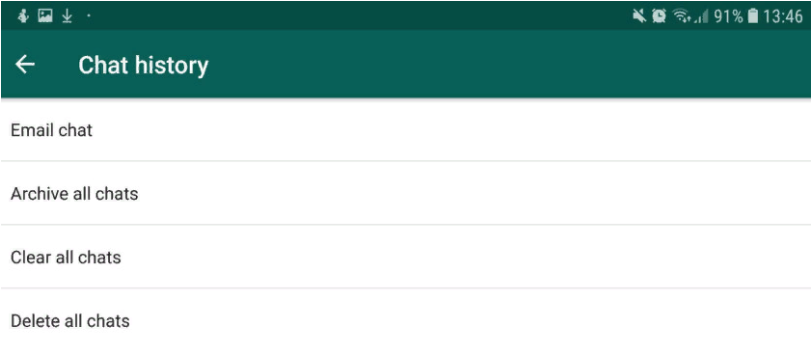
Включить двухэтапную проверку
Стандартный вариант авторизации в WhatsApp подразумевает запрос номера телефона и одноразового пин-кода в случае смены устройства. Если потерять телефон или SIM-карту, злоумышленники могут получить доступ ко всей информации. Чтобы максимально защитить свою конфиденциальность, стоит активировать двухфакторную проверку. Хакеры не смогут войти в профиль даже при наличии карточки.
Чтобы включить двухэтапную авторизацию, нужно:
- Перейти в раздел «Настройки» и «Учётная запись».
- Открыть пункт «Двухэтапная проверка».
- Ввести шестизначный пин-код, который используется для добавления новых устройств в WhatsApp. Чтобы сохранить альтернативный вариант входа в случае, если PIN-код будет забыт, стоит указать адрес электронной почты. Таким способом можно будет получить новый код авторизации.
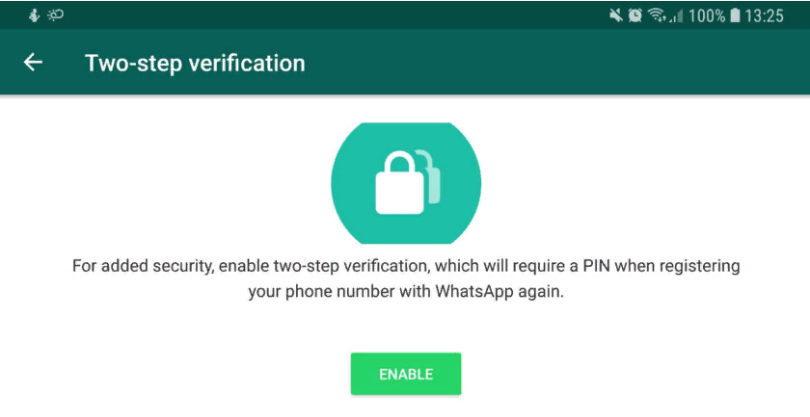
Есть один странный момент – для отключения двухфакторной проверки на активированном устройстве не нужно вводить PIN. Это удивительно и подвергает профиль определённому риску.
Создание контакта на начальном экране
WhatsApp умеет добавлять контакты на домашний экран. Это полезная возможность при частом общении с некоторыми контактами: друзьями, членами семьи и т. д.
Как создать плитку с контактом на главном экране:
- Открыть группу или личный диалог.
- Прикоснуться к символу трёх точек в правом верхнем углу.
- Выбрать опцию «Ещё» и нажать на «Добавить ярлык».
- Можно выбрать «Добавить автоматически» или «Удерживать значок» для ручного размещения элемента на домашнем экране.

Отключение уведомлений о прочтении сообщений
Печально известная синяя галочка спровоцировала много скандалов. Она уведомляет собеседника о том, что его сообщение было прочитано. Если некоторых контактов приходится избегать, флажок, символизирующий прочтение текста, лучше отключить.
Руководство:
- Из «Настроек» перейти в «Учётная запись».
- Выбрать пункт «Конфиденциальность».
- Деактивировать пункт «Сообщать о прочтении».
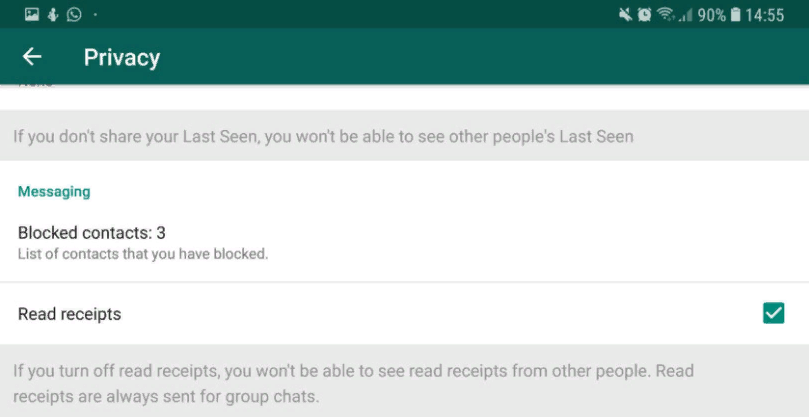
Данная функция работает в обоих направлениях, то есть и собеседники не будут видеть уведомления о прочтении сообщений, и сам пользователь также лишается возможности узнавать, когда был просмотрен его текст.
Просмотр, кто прочитал сообщение в групповом чате
Вот и ещё одна из интересных возможностей WhatsApp, позволяющая видеть всех, кто читает сообщения в группе. Принцип прост – удерживать палец на сообщении для его выделения, коснуться пункта «i» или трёх точек и нажать на «Инфо». Здесь отображаются личности тех, кто увидел запись и время её доставки на их устройства.
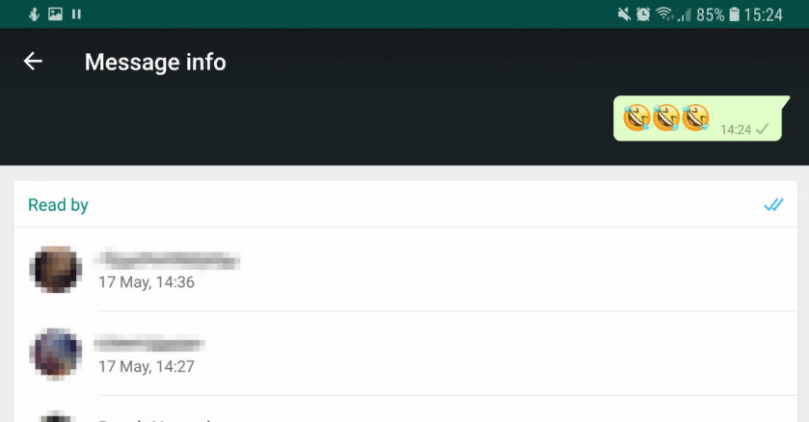
Важно! В списке отсутствуют те, кто отключил оповещения о прочтении данных (инструкция описана выше). Также не отображаются люди, которые заблокировали текущего пользователя.
Выключить функцию «последний раз в сети в …»
Стандартно WhatsApp отображает время последнего входа в аккаунт и обновляет эти данные после каждого появления в сети. Для повышения скрытности опцию можно выключить.
Инструкция:
- Посетить вкладку «Учётная запись» в «Настройках».
- Открыть подпункт «Конфиденциальность».
- Найти и нажать на последнее из доступных полей.
- Настроить его подходящим образом. Есть 3 варианта видимости последнего появления в сети: все пользователи, только мои контакты и никто.
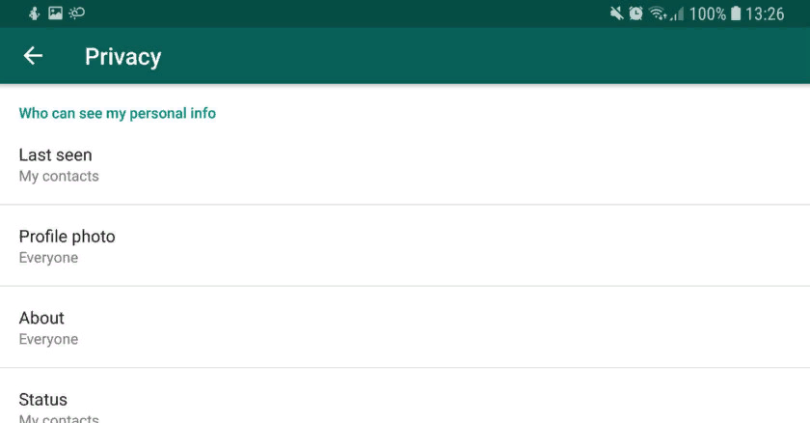
Бонусный совет. Существует ещё пара хитростей в разделе «Конфиденциальность» WhatsApp для борьбы с теми, кто следит за пользователем. Среди них «Настройки фотографий профиля». По умолчанию все могут посмотреть доступные фото, но есть возможность сделать видимость только для контактов или полностью закрыть отображение.
Просмотр списка заблокированных контактов
С личным аккаунтом WhatsApp можно делать всё и не нужно стесняться блокировать назойливые контакты. Однако, в определённый момент времени может появиться желание увидеть всех заблокированных пользователей. Их список расположен в разделе «Учётная запись» в пункте «Конфиденциальность». Внизу вкладки можно найти раздел сообщений и «Заблокированные контакты».
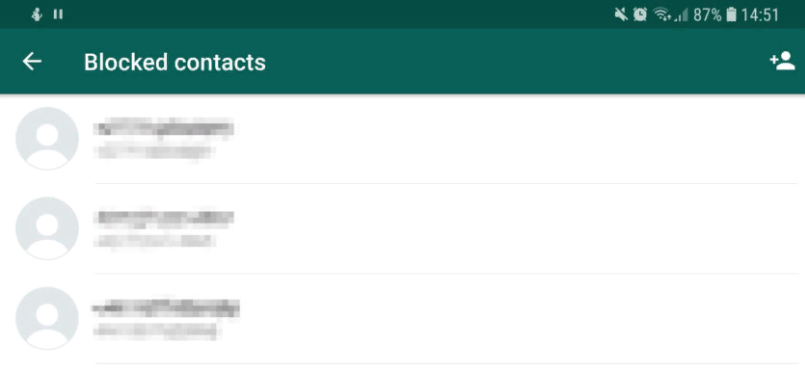
Чтобы занести пользователя в чёрный список, нужно лишь нажать на значок в правом верхнем углу. Мессенджер переведёт на страницу со списком всех контактов. Символ молотка приводит к блокировке.
Как использовать отслеживание местоположения в реальном времени?
Отправить координаты локации в WhatsApp крайне просто, достаточно коснуться изображения скрепки и в поле сообщения выбрать «Местоположение». Чего не знают многие, так это о возможности отправлять данные о расположении телефона в режиме реального времени. Это один из самых полезных трюков в мессенджере для слежения за детьми или другими членами семьи.
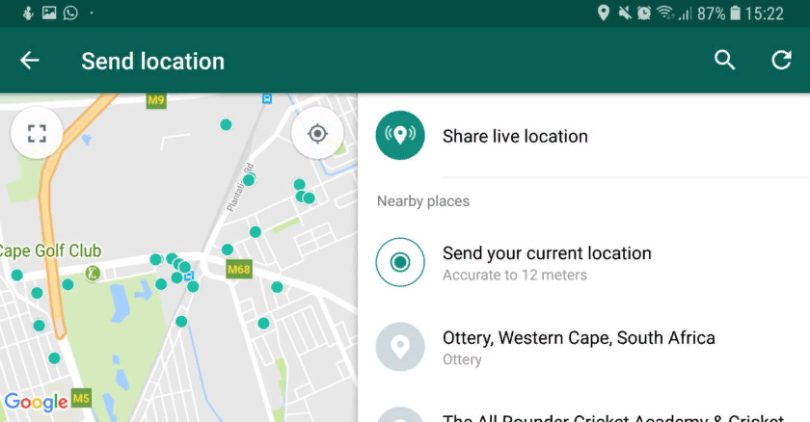
Алгоритм действий:
- Нажать на иконку скрепки и выбрать «Местоположение».
- Коснуться пункта «Поделиться текущим местоположением».
- Указать периодичность отправки данных в следующем диапазоне: от 15 минут до 8 часов.
Не нужно переживать о вреде для личной жизни, завершить слежение за местоположением можно в любой момент.
Как настроить уведомления от контактов?
Среднестатистический пользователь WhatsApp имеет 20-30 активных контактов и участвует в нескольких группах. Вполне понятно, что избыточное количество уведомлений перегружает и мешает сконцентрироваться на работе. К счастью, существует способ отсортировать важные и малополезные оповещения.
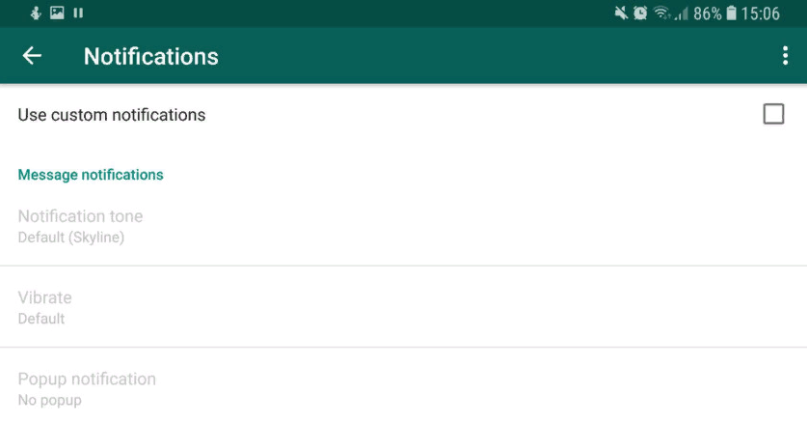
Для создания пользовательского уведомления нужно:
- Войти в чат с нужным контактом.
- Нажать на собственное имя в верхней области чата и выбрать «Пользовательские уведомления».
- После перехода в нужное меню стоит установить галочку напротив одноимённого пункта и пролистать вниз для настройки оповещений. Можно настроить звук сигнала и цвет светодиодного индикатора на смартфоне при получении сообщения от этого контакта.
Отключение звука для контактов или групп
Есть высокая вероятность, что у читателя есть группа, которая содержит непрекращающийся поток мемов и вирусных видео. Можно настроить отдельное уведомление для неё, по предыдущей инструкции, или полностью отключить контакт, группу.
Как деактивировать звуковое оповещение:
- Перейти к диалогу из общего списка, нажать и удерживать палец на нём.
- В верхнем меню отобразится несколько иконок, нужна та, которая имеет значок динамика с перечёркнутой линией.
- После нажатия на иконку указать длительность отключения звука: 8 часов, неделя или год.
- Выбрать будут ли приходить уведомления от группы или нет и коснуться кнопки «Ок».
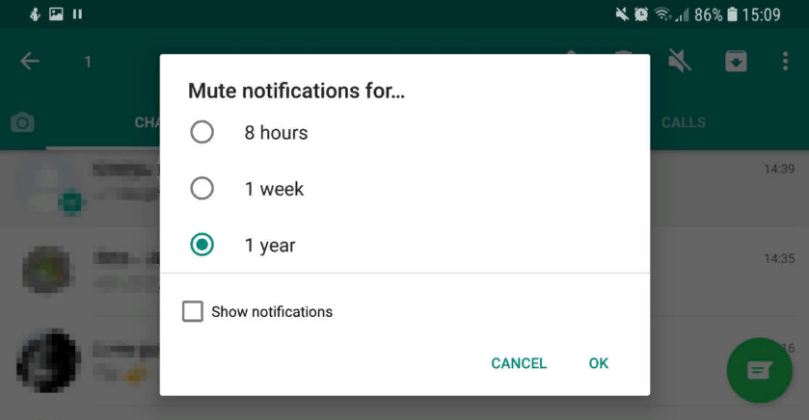
WhatsApp для ПК
В век мобильных телефонов всё ещё многие предпочитают набирать текст на полноразмерной клавиатуре и читать сообщения на крупном экране. Чтобы мобильный мессенджер был доступен на ПК, нужно воспользоваться веб-версией сервиса.
Для начала работы с WhatsApp следует открыть сайт web.whatsapp.com. На странице по ссылке отображается QR-код – это ключ доступа к сервису. Его нужно считать через мобильное приложение WhatsApp. Для этого достаточно нажать на 3 точки, выбрать веб WhatsApp и навести сканер на QR-код. Процедура авторизации начнётся автоматически без дополнительных действий пользователя.
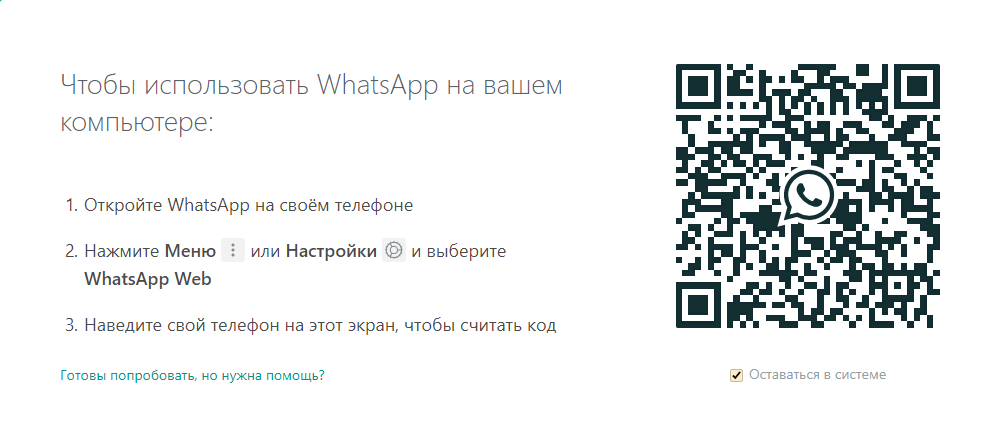
Единственная проблема веб-версии – полная привязка к телефону. Чтобы получать сообщения через сайт на компьютере, оба устройства обязаны быть подключены к одной сети. То есть в случае отсутствия Wi-Fi-роутера, пользоваться WhatsApp на ПК не получится.
Передача данных с телефона на компьютер и наоборот
Может веб-версия WhatsApp и не настолько гибкая, как хотелось бы, но один полезный трюк с ней провернуть можно – передавать данные между устройствами.
Если есть доступ к двум аккаунтам мессенджера, можно переправить нужное содержимое с одного на тот, который сейчас активен на ПК. При отсутствии дополнительного профиля, стоит попросить друга стать посредником. После отправки файлов остаётся только войти на сайт WhatsApp, перейти в диалог и загрузить или просто посмотреть данные.
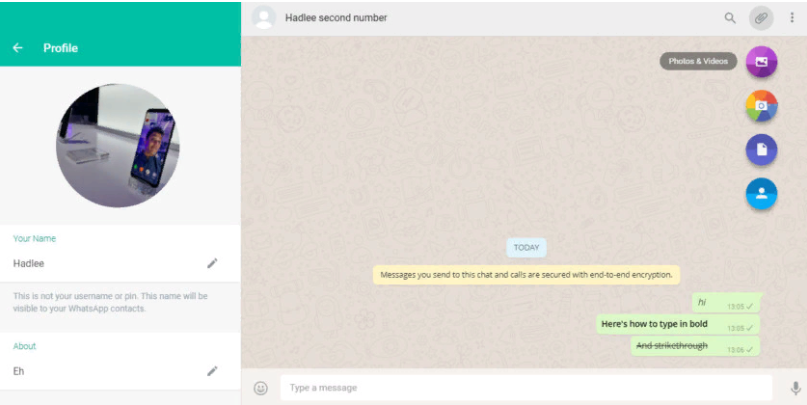
В обратном направлении работает так же само, достаточно отправить материал с компьютера через сайт на второй аккаунт и переадресовать его обратно.
Есть и более простой способ обмена файлами между несколькими устройствами. Суть заключается в создании группы с любым контактом, затем стоит попросить друга выйти из неё. Несмотря на то, что в переписке участвует только один человек, она все равно сохраняется. Можно забрасывать сюда личную информацию и загружать на втором аппарате.
Подписка на бета-доступ
Все функции до того, как выйдут в стабильной модификации программы, некоторое время тестируются в бета-версии. Если включить получение новых функций, их достоинства можно оценить в числе первых, но также возрастает риск столкнуться с некоторыми ошибками.
Для регистрации потребуется открыть страницу WhatsApp в Play Маркете и пролистать её вниз до предложения принять участие в бета-тестировании. После подтверждения намерений произойдёт регистрация в β-версии программы. Обновления приложения и прочие функции обычно остаются неизменными.
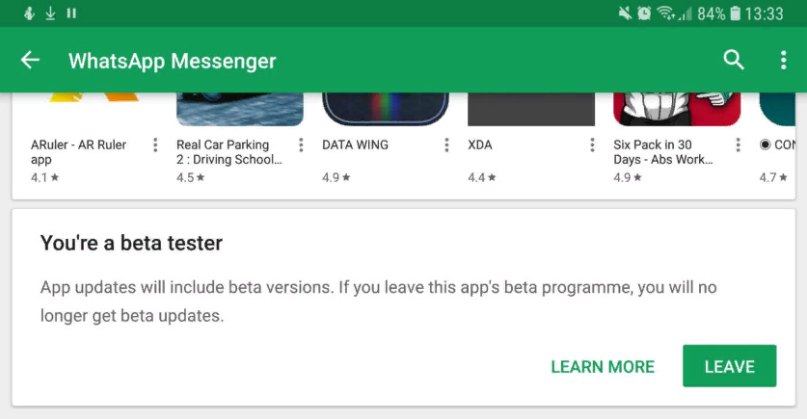
Если появится желание перейти к стабильной версии программы, это можно сделать в любой момент времени. Достаточно на той же странице нажать на кнопку «Оставить».
Теперь читатель знает самые полезные хитрости и лайфхаки по комфортному и максимально полному использованию возможностей WhatsApp. По меркам мессенджера, в нём действительно много интересных функций, с которыми начинающий пользователь самостоятельно познакомится не скоро. Краткий экскурс должен помочь ввести в курс дела.